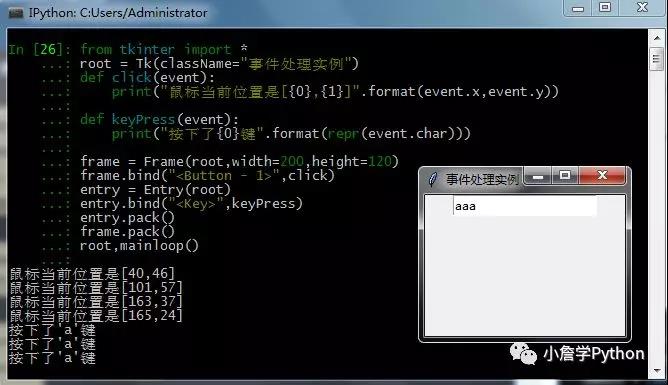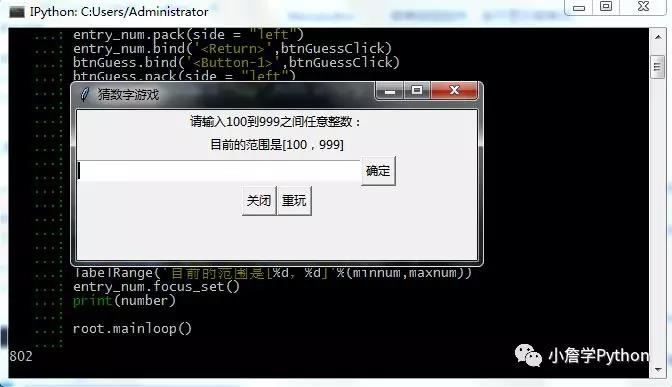假设同学聚会玩个猜数字的小游戏 :在[100, 999] 区间内随机生成一个数字 ,之后在其中猜 ,每次猜数会给出指示 ,提示大了还是小了 。那么你要几次能够猜中呢 ?好吧 ,今天重点不是小詹教你二分查找 。而是读者来稿如下 :
小 A 最近考完试 ,甚是无聊啊 ,翻开书本学习了一下 GUI ,你肯定很是好奇啊,GUI是啥啊?一看英文G(鸡鸡,哦,当然不是啦,就是叼的意思啦) ,UI(就是界面的意思) 。合起来,叼界面,足够你去发挥你的想象力了,闭上眼睛,那个画面铺面而来啊,哈哈。
在 python 常用的库里有一个标准的 GUI 库 ,就是 Tkinter 。这是一个TkGUI工具包接口 。专门用于快速实现用于图形界面的一个标准模块 。
就像我们开车一样 ,首先要打开门 ,程序也一样要用到的库都需要提前安装
pip install Tkinter
同志们 ,接下来开车了 ,我们应该如何去创建一个 GUI 程序呢 ?不用急 ,代码步骤如下 :
# 导入使用的GUI模块 Tkinter # 创建GUI的主要应用程序入口 # 添加控件并设置相应的属性 # 编写触发事件响应代码
接下来 Ken 就来带你撸一把 :导入使用的GUI模块 Tkinter ;创建GUI的主要应用程序入口 。简单粗暴的展示了一下最简单的界面 。
from tkinter import * root = Tk() root.mainloop()
意不意外,惊不惊喜,这么短短的三句代码,就能出现一个界面,是不是很刺激。
接下来就是 设置相应的属性
from tkinter import * root = Tk() root['background'] = 'yellow' root['height'] = 330 root['width'] = 450 root['cursor'] = 'coffee_mug' root.title('我的第一个窗口程序') root.resizable(False,False) root.mainloop()
程序运行之后 ,就会出现一坨黄黄的 ( 像极了粑粑 ) ,你懂的 。。
添加控件
我们为窗口添加一个控件 ,用于设置提示文本 。
from tkinter import * root = Tk(className="登陆") label1 = Label(root) label1['text'] = "Hello World" label2 = Label(root) label2['text'] = "小詹学Python" label1.pack() # label1显示出来 label2.pack() # label2显示出来 root.mainloop()
程序运行之后就会出现 "Hello World 小詹学Python"
编写触发事件响应代码
就像我们页面一样 ,要有点击功能 ,肯定要给页面按钮绑定点击事件 。我们也可以为键盘绑定事件 ,后面猜数字游戏会讲到 。
from tkinter import * root = Tk(className="事件处理实例") # 初始化窗口信息 def click(event): # 定义点击事件 print("鼠标当前位置是[{0},{1}]".format(event.x,event.y)) def keyPress(event): # 定义按键事件 print("按下了{0}键".format(repr(event.char))) frame = Frame(root,width=200,height=120) # 创建一个框架 frame.bind("",click) # 绑定左键点击事件 entry = Entry(root) # 添加文本框 entry.bind("",keyPress) # 文本框添加键盘处理事件 entry.pack() # 显示文本框 frame.pack() # 显示框架 root,mainloop()
是不是很有趣啊 ,看看下图 :
接下来分分钟带你搞定一个 GUI 数字游戏 ,首先我们当然是需要一个随机数的生成 ,也需要引入这个标准库 ,定义需要引用到的全局变量 ,以便后面的函数去使用 。
from tkinter import * import random number = random.randint(100,999) num = 0 maxnum = 999 minnum = 100 running = True
接下来我们需要关闭窗口的事件 (destory) 。就像我们页面一样 ,按钮点击就可以把某个不需要显示的控件给关闭掉 。
def btnCloseClick(event): root.destory()
是不是很简单呢 ,就两行代码 ,就可以关闭窗口了 ,我们拭目以待吧 。除了关闭按钮之外 ,我们当然还需要一个重置窗口 。就像我们表单登录一样 ,重置密码 。
def btnResetClick(event): global number # 引用外部变量 global running # 引用外部变量 global num # 引用外部变量 global maxnum # 引用外部变量 global minnum # 引用外部变量 number = random.randint(100,999) # 重新赋值 running = True # 重新赋值 num = 0 # 重新赋值 labelChange("请输入100到999之间任意整数:") entry_num.delete(0,'end') labelRange('目前的范围是[%d,%d]'%(minnum,maxnum)) print(number)
我们要猜数字 ,当然需要一个文本框用来输入数字 ,然后确定 ,给出提示 。
def btnGuessClick(event): global num global running global maxnum global minnum if running: answer = int(entry_num.get()) if answer == number: labelChange("恭喜答对了!") num+=1 running = False numGuess() elif answer < number: num+=1 labelChange("小了哦") if answer>minnum: minnum=answer else: num+=1 labelChange("大了哦") if answer<maxnum: maxnum=answer labelRange('目前的范围是[%d,%d]'%(minnum,maxnum)) else: labelChange('你已经答对啦.')
最终我们才对了游戏的结果,我们还要给出信息提示:
def numGuess(): if num == 1: labelChange('好棒!一次答对!') elif num < 9: labelChange('好厉害,尝试次数:'+str(num)) elif num < 19: labelChange('还行,尝试次数:'+str(num)) else: labelChange('您都试了超过20次了。。。。尝试次数:'+str(num)) def labelChange(vText): # 定义控件信息修改函数 label_info.config(label_info,text=vText) def labelRange(cText): label_range.config(label_range,text=cText)
最终所有代码整合起来的结果,由程序运行如下
总结
- 妈妈终于不用担心我玩游戏了
- 导入使用的GUI模块 Tkinter
- 创建GUI的主要应用程序入口
- 添加控件并设置相应的属性
- 编写触发事件响应代码
- 如果感兴趣 ,可以试试手写二分查找法噢